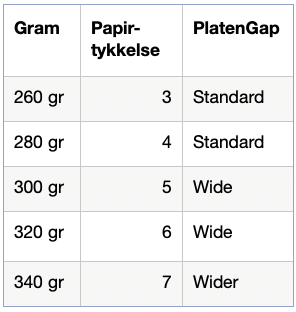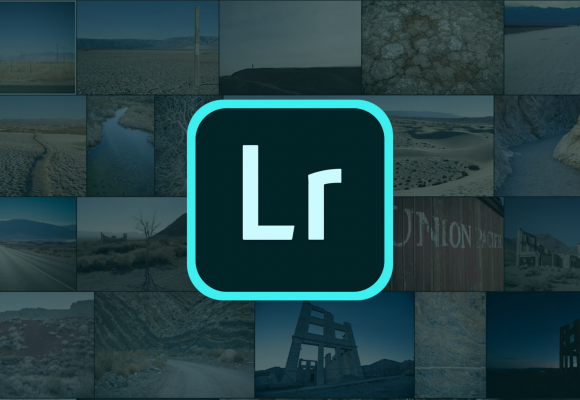One-click-printing
Her går vi gjennom hvordan du kan installere 3. parts papir i Epson Print Layout. I dette eksempelet legger vi inn Moab Juniper Baryta 305 for «one-click-printing» på Epson Print Layout og Epson SureColor P800 skriver.
1. Last ned ICC-profil
Fra www.moabaper.com lastes Moab Juniper profilen. Denne legger seg inn i Nedlastnings-mappen. Kopier så profilen inn i riktig system-mappe. Omstart Adobe programmer slik at "profiles" leses inn:
MacOS: Finder - Gå menyen - hold ned Alt tasten - pek på Bibliotek - ColorSync - Profiles
Windows: Høyreklikk på profil og installer profil, eller System 32 - Spool - Drivers - Color
2. Start Epson Print Layout og klikk på MediaType og velg Edit Custom Media
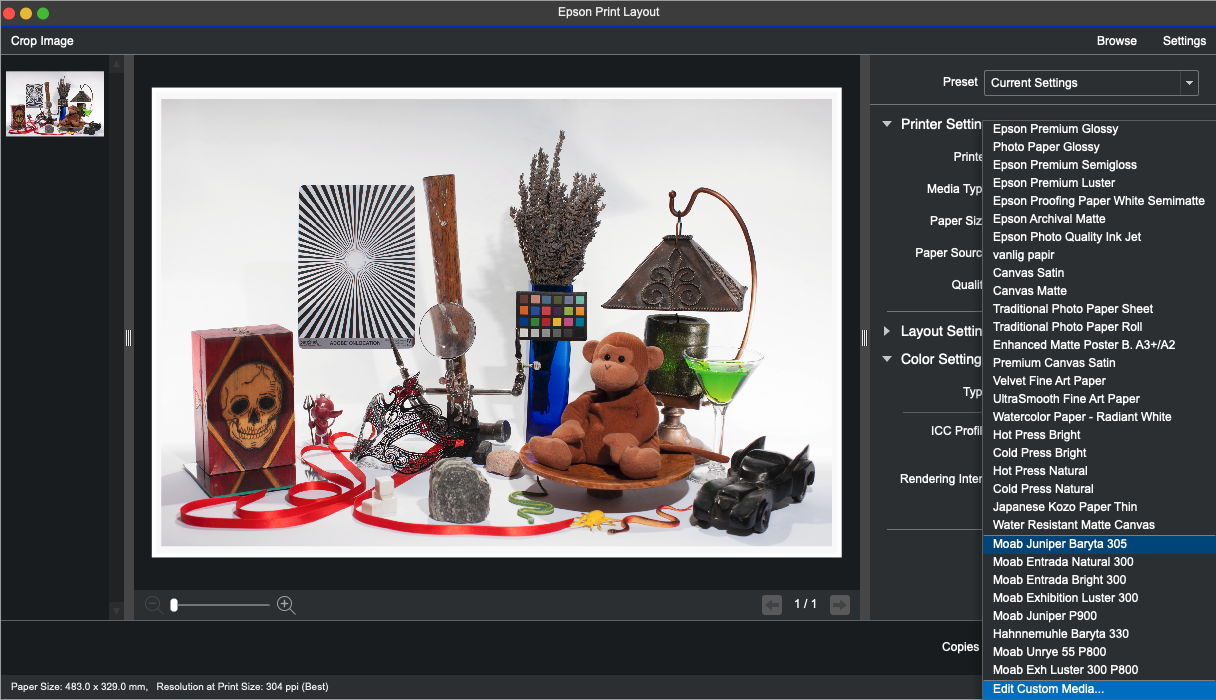
3. Papirtykkelse og PlatenGap
Moab Juniper papiret er på 305 gram, da bør vi ha en tykkelse på 5 og PlatenGap på Bred. Dette gjør at printhodet løftes lenger unna, og ikke subber borti papiret når vi skriver ut. Hvis dette ikke gjøres kan man i verste fall skade printhodet ved at papiret setter seg fast i skriveren.
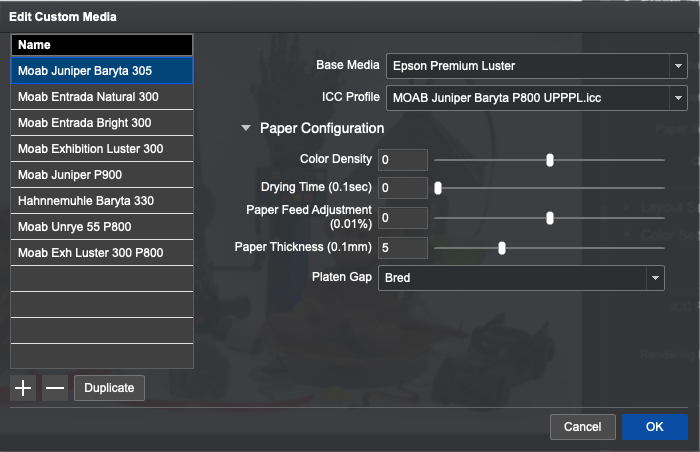
4. Edit Custom Media. Her kan man legge inn liste av 3.parts papir for «one-click-printing» hvor den husker profil, mediatype og papir-tykkelse.
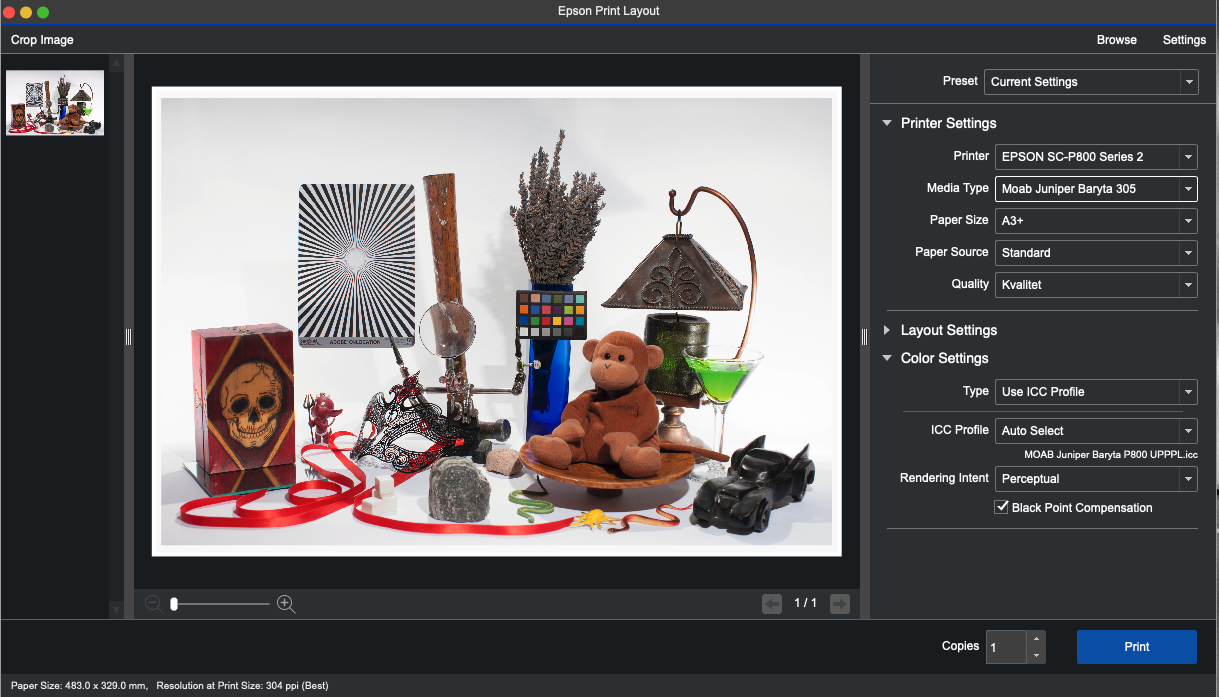
5. Arkivér settingen under Name, slik at den kommer under Preset, Moab Juniper Baryta og få opp «one-click» valg på Juniper Baryta med riktig ICC-profil, papirtykkelse og PlatenGap som de andre Epson media-kvaliteter.